PCがニガテな人は キーボードのショートカットキーを使ってみましょう!
簡単ですぐ覚えられますし、効率も一気に上がりますよ!

覚えるのも簡単でパソコンがぐーんと便利に使えるのに、
知っている人が少ないショートカットキー。
私が普段使い倒している便利な5種類を紹介します!
Ctrl + スクロール【画面の拡大・縮小】

マウスの真ん中のホイールをくるくるまわすと、
上下にスクロールできますよね。
このとき、
キーボードの Ctrl (コントロール) ボタンを
押しながらホイールを回すと、
画面を拡大・縮小できます!
さっそくこの画面で試してみてください!
文字や画像が小さくて見えづらいときに
拡大・縮小ボタンを探す手間が省けます!
どの画面でも Ctrl +スクロールで
拡大・縮小できるので使ってみてください。
※デスクトップやエクスプローラーでファイルを見ているときは
ファイルのアイコンのサイズが変わります。(これも便利)
Alt + Tab 【ウィンドウの切り替え】
Alt + Tab を押すと
下の写真のようにいま開いているアプリケーションが画面中央に表示され、
すばやく画面を切り替えることができます。
Windows キー + 矢印キー【ウィンドウの分割、大きさ切り替え】
Windowsキー(■が4つ並び窓の形をしているキー)を押しながら矢印キーを押すと
開いているソフトのウィンドウサイズを変更できます。
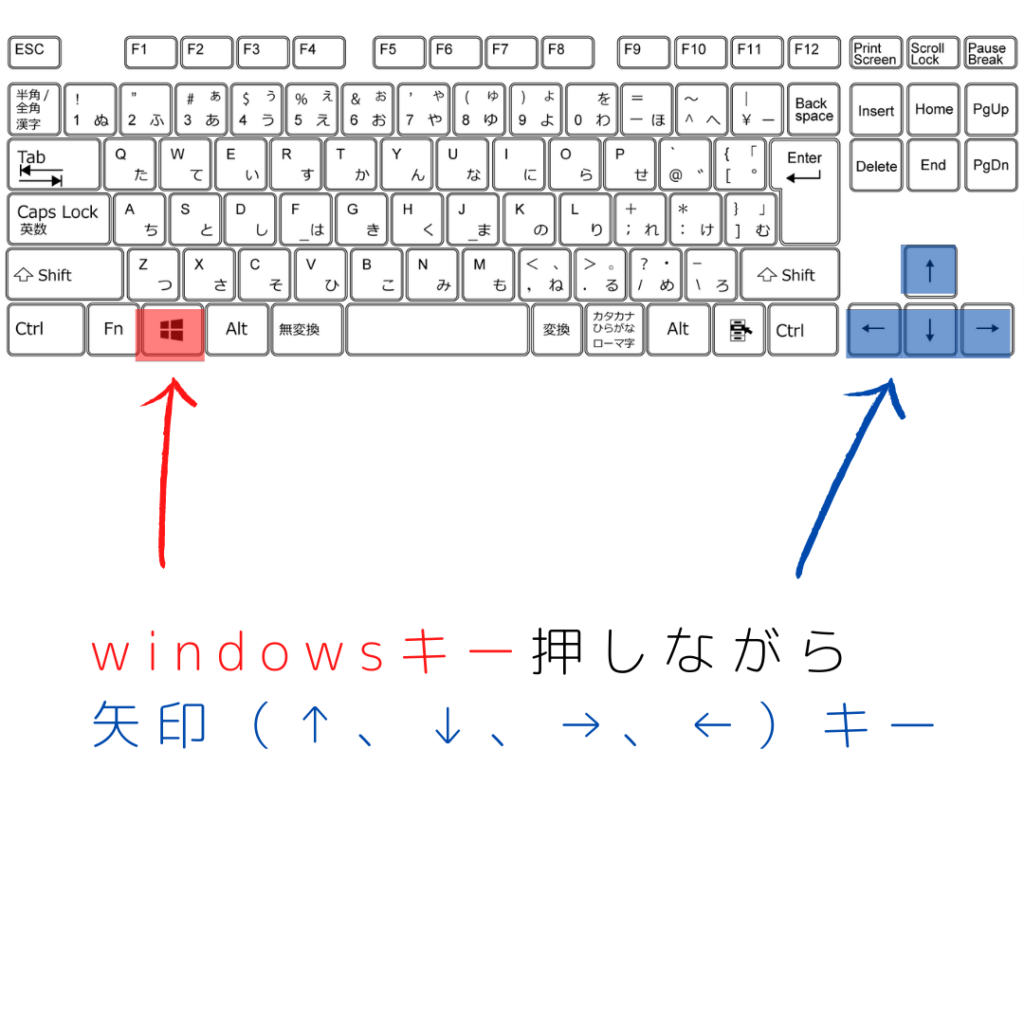
- windows + ↑ (ウィンドウを最大化)
- windows + → (ウィンドウを縮小)
- windows + ← (ウィンドウを左半分に固定)
- windows + → (ウィンドウを右半分に固定)
windows + → or windows + ← で
下のようにウィンドウを左右に二つに分けて作業することができるので、
マルチディスプレイのように
片側で資料を見ながら絵を書いたり、文書作成ができます。
資料確認のためにいちいち今の画面を閉じなければいけない煩わしさがなくなります。

Ctrl + P 【印刷画面を開く】
WebサイトやWordなどで印刷を行いたいとき,
Ctrl + p で現在のページの印刷プレビュー画面が開き、すばやく印刷ができます。
Ctrl + B 【選択した文字を太字にする】
WordやExcelなどで文書作成時、文字を太字にすることができます。
太字にしたい文章をマウスでドラッグして選択したあと、
Ctrl + B を押せば選択した部分が太字になります。
太字にして強調したい部分が多いとき、かなり時短になります!
まとめ
以上、私が普段からあまりに便利で頻用しているショートカットキーを紹介しました。
ショートカットキーの便利さを味わったら、どんどん新しいものを知りたくなる筈です。
今は検索すればパソコンの機能を活かせるさまざまなショートカットキーを
隅から隅まで調べられる時代ですので、ご自分がよく行う操作のショートカットキーはないか検索してみて、
自分に合ったものを探してみましょう!




コメント